Criando um relatório no Expedia TAAP
O Expedia TAAP fornece ferramentas de relatórios fáceis de usar que permitem que você visualize e baixe relatórios financeiros e de itinerários para a sua agência. Siga as instruções abaixo para começar.
Acessar os relatórios do TAAP
- Faça login no Expedia TAAP.
- Abra o Menu do TAAP e selecione Relatórios.

- Você será redirecionado para a página Relatórios do TAAP no portal do parceiro.

Criar um relatório
Siga estas etapas simples para personalizar, criar e salvar relatórios.
1. Definir os parâmetros do relatório
Por padrão, os relatórios incluem todos os dados de transações para todas as linhas de negócios e agentes (somente para gerentes de agências), mas você pode refinar seu relatório para atender às suas necessidades com base nas seguintes categorias e parâmetros:
Linha de negócios: Propriedade, Voos, Pacote, Carro, Atividade (incluindo Traslado do aeroporto) e Cobrança de serviço da agência.
Status da transação: Compra, Modificação ou Cancelamento.
Agentes (aplicável somente a gerentes de agências): todos os agentes ou um agente específico.
Para alterar filtros:
- Abra um filtro de categoria.
- Escolha quais parâmetros você deseja incluir.
- Clique em Salvar.

2. Escolher o intervalo de datas
Use o calendário para selecionar a transação e/ou o intervalo de datas de viagem que deseja incluir no seu relatório. Clique em OK.

3. Visualizar ou salvar o relatório
Você tem a opção de buscar e visualizar seu relatório ou baixá-lo e salvá-lo.
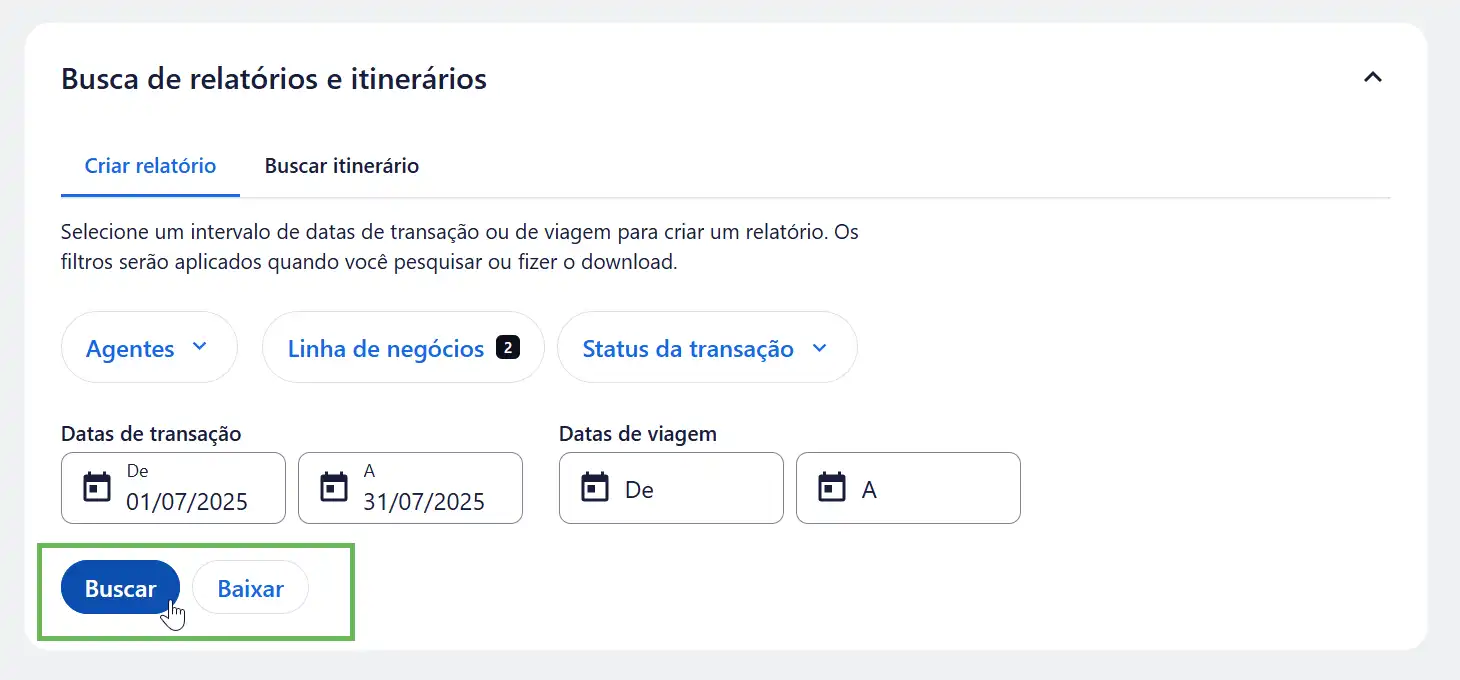
Ver o relatório
Para ver os resultados de busca on-line, você pode clicar no botão Buscar, conforme a imagem acima. A captura de tela abaixo mostra um exemplo dos resultados de busca. Para gerentes de agências, há uma guia Agentes que mostra as transações agrupadas por todos os agentes de compras. Todos os outros usuários terão uma lista de Transações apenas.
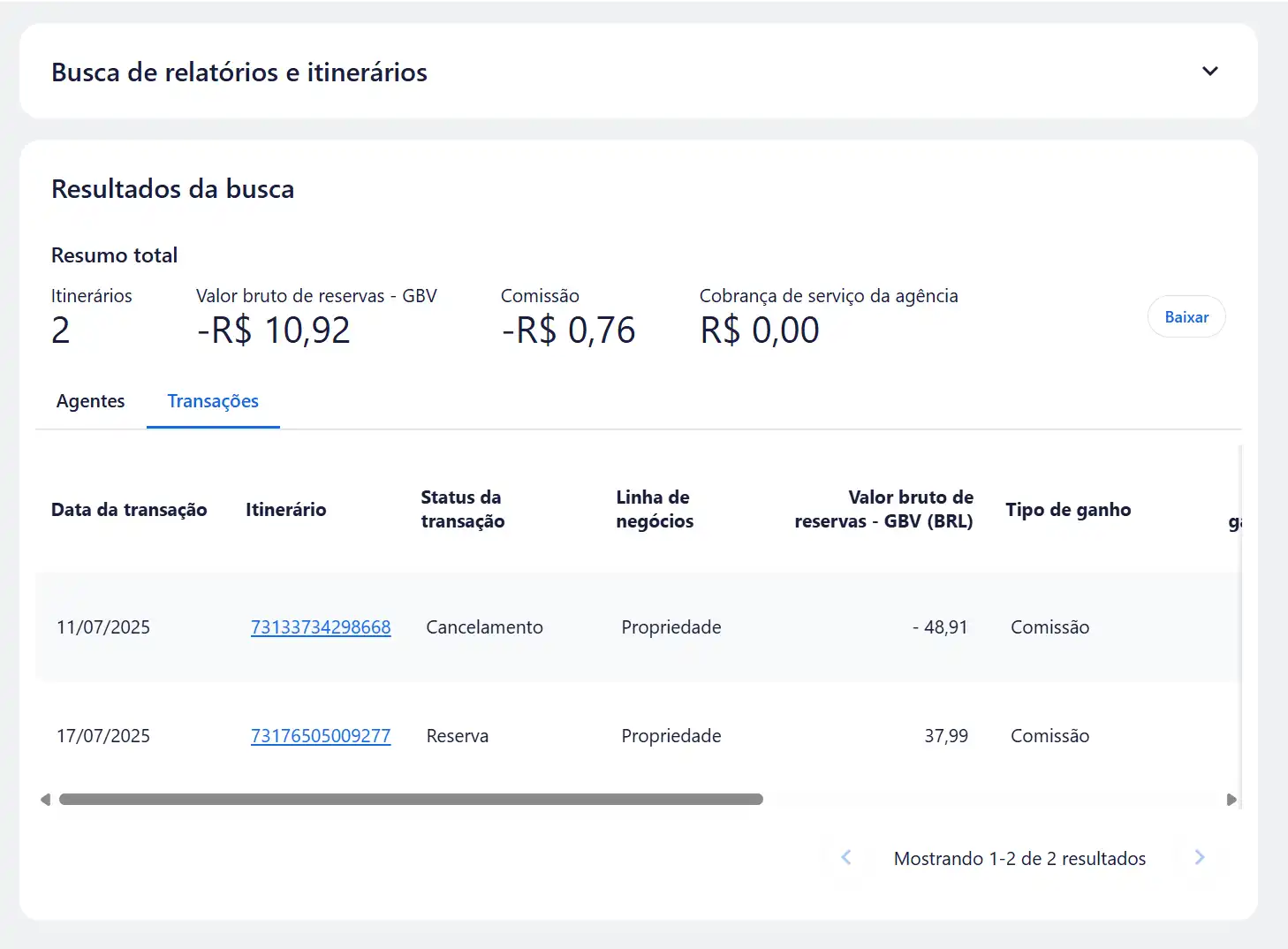
Salvar o relatório
Clique no botão Baixar e selecione o tipo de arquivo preferido (.xlsx, .csv) para salvar um relatório. Ao clicar em uma dessas opções, uma lista de transações é baixada de maneira automática para facilitar a sua consulta. Amostras de cada formato estão disponíveis abaixo para sua referência:
Importante: se você reabrir o módulo Busca de relatórios e itinerários e alterar os filtros aplicados após concluir uma pesquisa inicial, primeiro você deverá Salvar as alterações feitas no filtro e, em seguida, selecionar Buscar ou Baixar o relatório novamente para aplicar essas alterações, pois elas não são aplicadas automaticamente aos resultados da pesquisa anterior.
Outros recursos
Aqui estão alguns guias passo a passo recomendados que podem lhe interessar.
